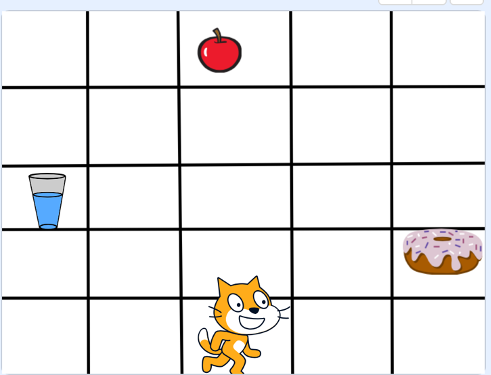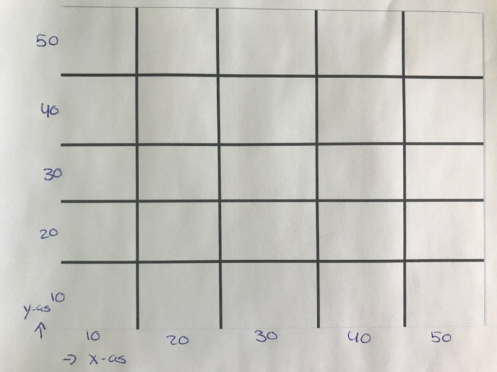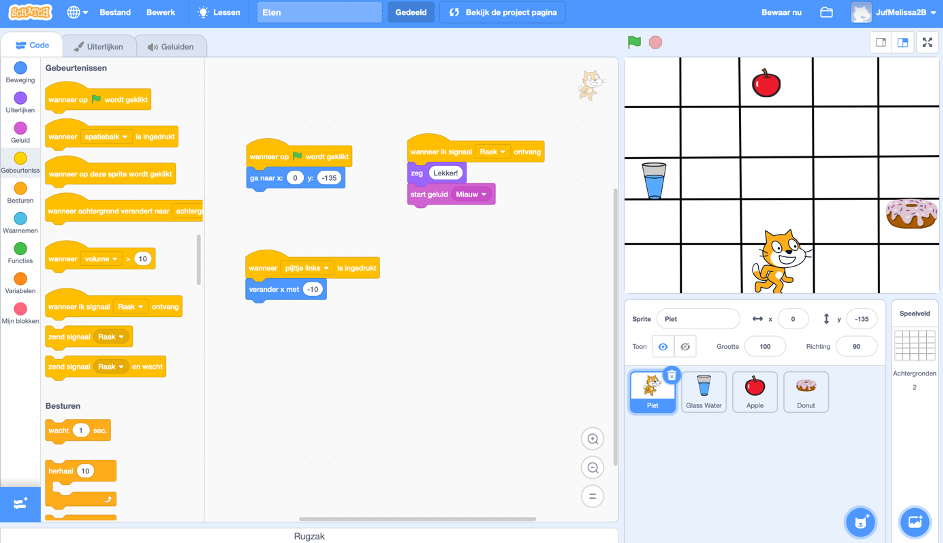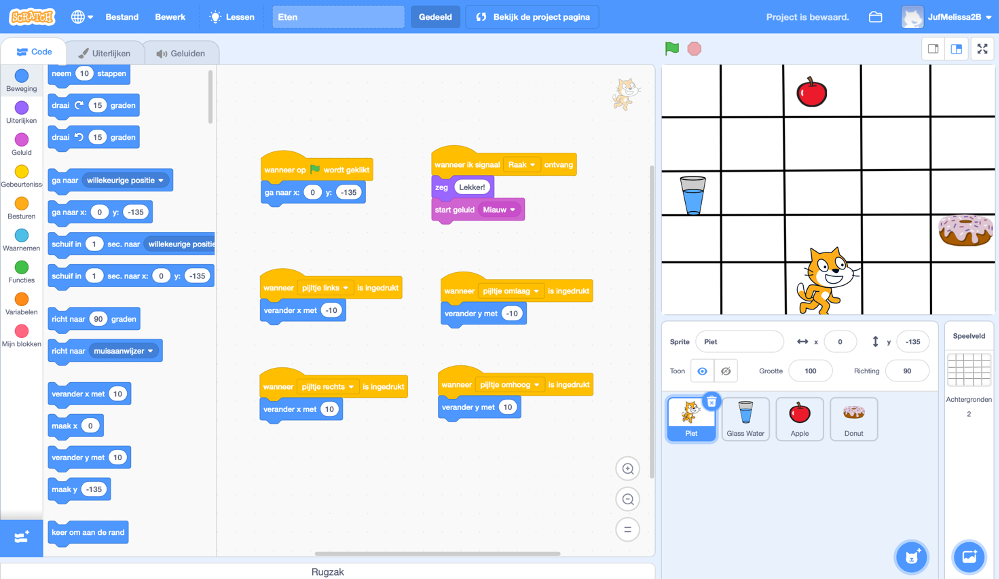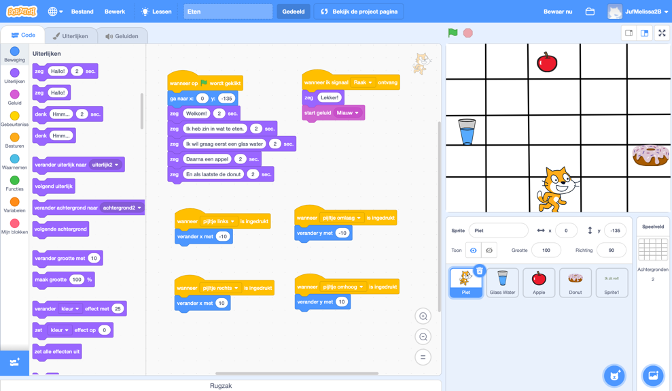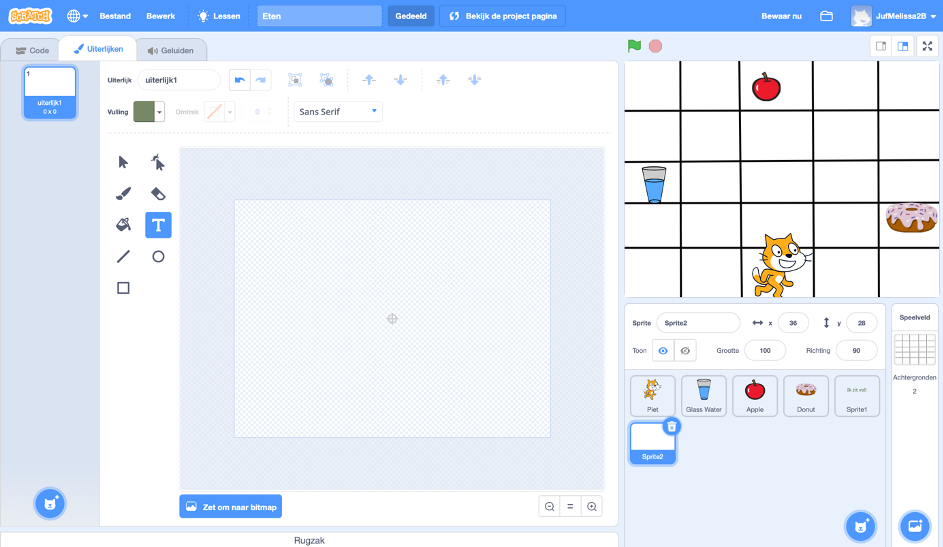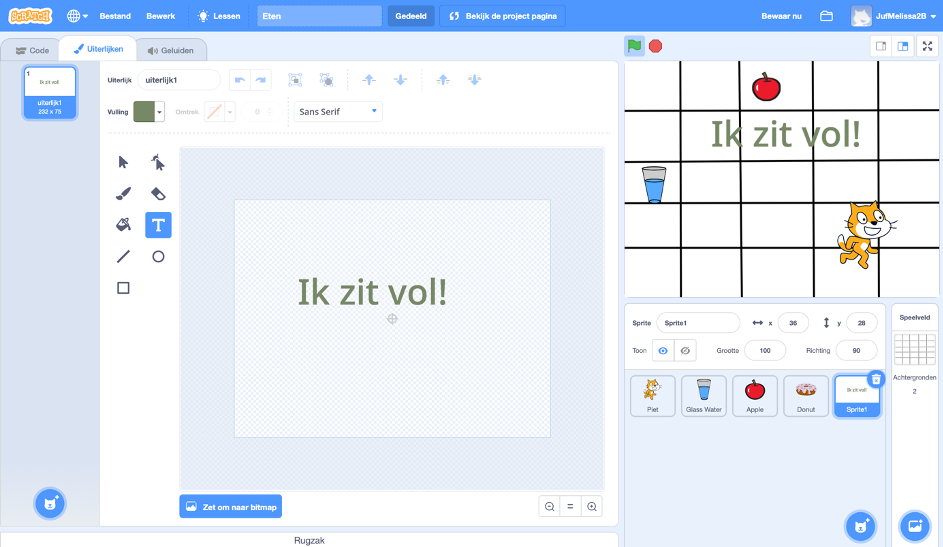Het arrangement ICT Scratch is gemaakt met Wikiwijs van Kennisnet. Wikiwijs is hét onderwijsplatform waar je leermiddelen zoekt, maakt en deelt.
- Auteur
- Laatst gewijzigd
- 22-06-2020 19:22:59
- Licentie
-
Dit lesmateriaal is gepubliceerd onder de Creative Commons Naamsvermelding 4.0 Internationale licentie. Dit houdt in dat je onder de voorwaarde van naamsvermelding vrij bent om:
- het werk te delen - te kopiëren, te verspreiden en door te geven via elk medium of bestandsformaat
- het werk te bewerken - te remixen, te veranderen en afgeleide werken te maken
- voor alle doeleinden, inclusief commerciële doeleinden.
Meer informatie over de CC Naamsvermelding 4.0 Internationale licentie.
Lesdoel:
Vak: Leerlingen leren om bepaalde punten uit een grafiek te halen. (Rekenen-Wiskunde)
Compuational Thinking: Leerlingen evalueren de zelfgemaakte codes en kijken of de code kleiner/korter kan.
Programmeerconcept: Leerlingen leren om een nieuw signaal te maken en op meerdere plekken neer te zetten.
Aanvullende informatie over dit lesmateriaal
Van dit lesmateriaal is de volgende aanvullende informatie beschikbaar:
- Toelichting
- Lesdoel: - Vak: Leerlingen leren om bepaalde punten uit een grafiek te halen. (Rekenen-Wiskunde) - Compuational Thinking: Leerlingen evalueren de zelfgemaakte codes en kijken of de code kleiner/korter kan. - Programmeerconcept: Leerlingen leren om een nieuw signaal te maken en op meerdere plekken neer te zetten.
- Eindgebruiker
- leerling/student
- Moeilijkheidsgraad
- gemiddeld
- Studiebelasting
- 1 uur 0 minuten